COMSS BOOT USB使用教程
想必大家都有过被计算机病毒“坑害”的经历,国内某些安全软件的杀毒能力完全抵挡不住计算机病毒对电脑的破坏,现在给大家介绍一款超强力的杀毒PE,comss boot usb是一款由国外的大神制作的系统安全工具,软件中包含了11个查杀病毒程序,可以帮助用户扫描和查杀电脑中的病毒,但限于国内的社区使用教程以及资料较少,很多人都不知道这一款杀毒利器,本文仅针对其杀毒功能进行了不严谨的测试,仅作参考,其它具体功能还需自行探索。
1.杀毒软件(本文只做整理,百度可查)
Antivirus Live CD 带有控制台防病毒扫描程序ClamAV。
Avira Rescue System 带有Avira防病毒扫描程序,基于Ubuntu操作系统。
Comodo Rescue Disk 带有防病毒扫描程序Comodo,基于linux操作系统。
Dr.Web LiveDisk (大名鼎鼎的大蜘蛛,据传是俄罗斯军方杀毒软件)带有Dr.Web反病毒扫描程序,基于linux操作系统。
ESET SysRescue 带有ESET SysRescue防病毒扫描程序,基于liunx操作系统。
F-Secure Rescue CD 防病毒扫描仪F-Secure。
Kaspersky Rescue Disk(卡巴斯基救援磁盘 )带有卡巴斯基反病毒扫描程序,同样基于linux操作系统
Norton Bootable Recovery Tool 带有Norton防病毒扫描程序,基于linux操作系统
Sophos Bootable 可启动反病毒Sophos(索防士)。
Tencent Rescue Disk 带有腾讯反病毒扫描程序 ,基于linux操作系统
Trend Micro Rescue Disk 是趋势科技提供的免费救援盘
附上图片:
使用UEFI启动工具就只有Dr.Web LiveDisk 和 Kaspersky Rescue Disk 以及 Avira Rescue System
而使用Legacy启动则会有更多的工具:
2.烧录镜像
官网建议使用UltraISO和Rufus进行镜像的烧录,亦或者是使用Universal USB Installer,进行启动盘的制作。(如何烧录镜像请自行查阅资料,或者阅读 COMSS BOOT USB官方文档)
4.修改启动项(有大坑)
将电脑中的启动项设置为U盘为第一启动项(和一般的PE启动操作相同),但是有些电脑可能需要关闭secure boot(建议关闭)才可以使用,如不关闭,则会出现一直黑屏,无法进系统的情况(不会影响电脑上的系统)。
5.基本使用方法
本文以Dr.Web LiveDisk 为例(测试是在win10的物理机(联想小新Air14)上完成)到此界面后建议只使用上下键和enter键,测试时不小心按到了esc键导致无法进入PE系统。
选择进入Dr.Web LiveDisk(进入时,屏幕分辨率会快速变换几次,正常现象,无需担心)
进入桌面,熟悉的Linux操作系统,第一次进去不联网的话就不会更新病毒数据库,但不会影响使用。
点击Dr.Web Curelt
点击Continue(不用勾选数据发送协议)
可进行全盘扫描,也可以自定义扫描
注意:linux操作系统下,windows的盘符是不一样的,自定义扫描时注意甄别,建议自定义扫描时先使用File Manager确认盘符。
扫描过后会显示病毒的路径,以及它对病毒采取的行动
有些时候在linux操作系统下,windows的中文文件或文件夹会显示乱码,导致Dr.Web Curelt无法将其删除,这时可以通过病毒的路径在Terminal中使用linux的命令将其删除(linux下的删除命令自行百度,建议熟悉linux操作系统的人使用)。杀毒完成后,关机,但不要先拔U盘,等到完全关机后,再拔U盘,然后开机进入物理机上的系统。
目前,本款PE已在多台计算机设备,以及计算机机房进行过测试,杀毒能力没得说,一些顽固的病毒都能够彻底删除,同时本款软件是进入的PE系统,可以绕过机房设备的还原卡限制,直接删除硬盘上的文件。
软件截图:
![图片[1]-【Comss boot usb】U盘杀毒棒ISO镜像,包含卡巴斯基和大蜘蛛等10个杀毒软件-游龙资源网](https://www.ylmir2.cn/wp-content/uploads/2023/11/2-9.png)
![图片[2]-【Comss boot usb】U盘杀毒棒ISO镜像,包含卡巴斯基和大蜘蛛等10个杀毒软件-游龙资源网](https://www.ylmir2.cn/wp-content/uploads/2023/11/3-7.png)
![图片[3]-【Comss boot usb】U盘杀毒棒ISO镜像,包含卡巴斯基和大蜘蛛等10个杀毒软件-游龙资源网](http://www.ylmir2.cn/wp-content/uploads/2023/11/4-4.png)
![图片[4]-【Comss boot usb】U盘杀毒棒ISO镜像,包含卡巴斯基和大蜘蛛等10个杀毒软件-游龙资源网](https://www.ylmir2.cn/wp-content/uploads/2023/11/5-3.png)




![【不忘初心美化版】[太阳谷] Windows10 22H2 X64 无更新[精简版]2.06G-游龙资源网](https://www.pc528.net/wp-content/uploads/2021/05/2021051118412410.jpg)


![【不忘初心】Windows7旗舰版 SP1 [美化精简版][1.81G]-游龙资源网](https://www.pc521.net/wp-content/uploads/2021/09/2021091319294829.jpg)

![【不忘初心】Windows7旗舰版 SP1 X64[纯净精简版]-游龙资源网](https://www.pc521.net/wp-content/uploads/2021/09/2021091423395978.jpg)
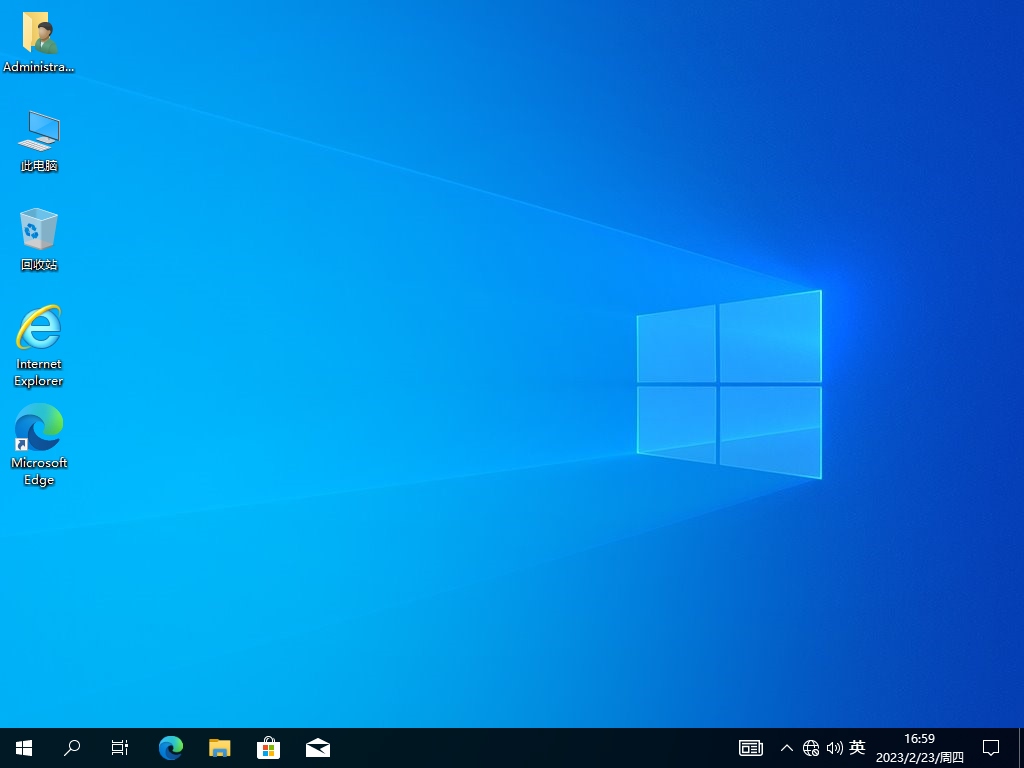


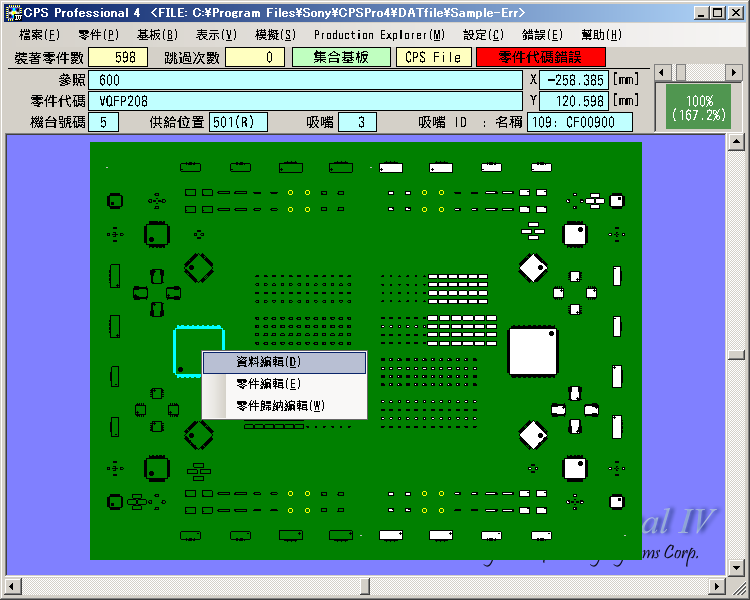


暂无评论内容